这篇文章主要讲解了“ubuntu系统下gedit出现中文乱码的问题如何解决”,文中的讲解内容简单清晰,易于学习与理解,下面请大家跟着小编的思路慢慢深入,一起来研究和学习“ubuntu系统下gedit出现中文乱码的问题如何解决”吧!
ubuntu gedit中文乱码看起来很烦人,本文提供两种解决途径,终端命令行途径或者图形界面操作途径,其实原理都是增加编码类型,问题显示如下图,查看文档内容,发现乱码
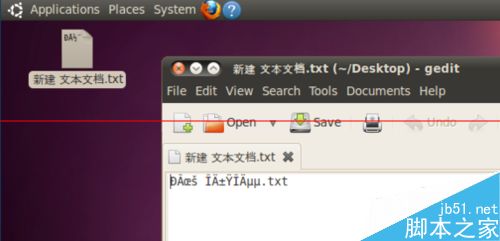
方法一:终端途径
1、打开终端
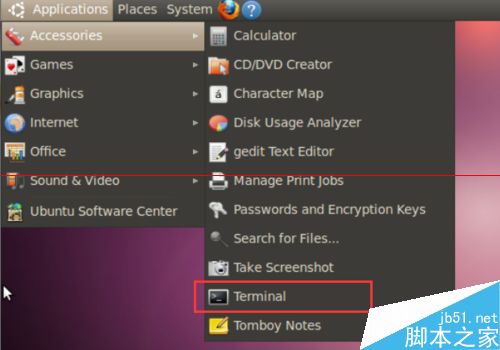
2、在终端中输入下面的内容,回车
复制内容到剪贴板
gconftool-2 --set --type=list --list-type=string /apps/gedit-2/preferences/encodings/auto_detected "[UTF-8,CURRENT,GB18030,BIG5-HKSCS,UTF-16]"
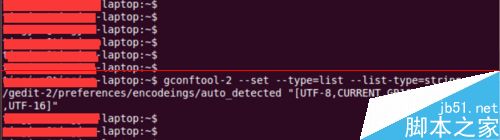
方法二:图形界面途径
1、同时按住 Alt-F2,打开“Run Application”窗口
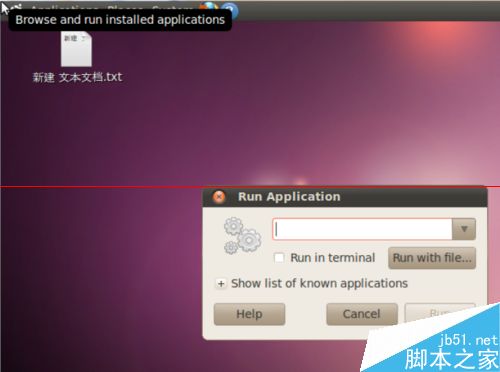
2、输入"gconf-editor",点击“Run“,进入Configuration Editor界面
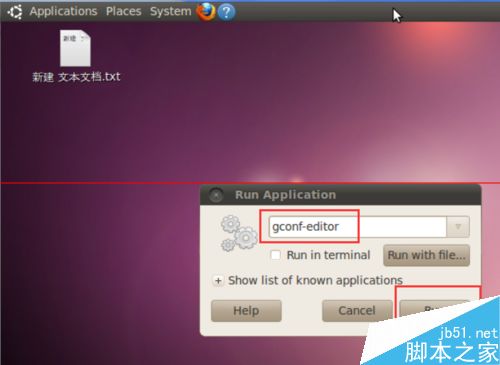
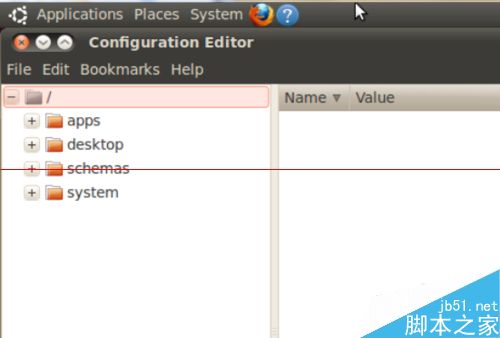
3、点击左边的”+“号找到 /apps/gedit-2/preferences/encodings,并单击
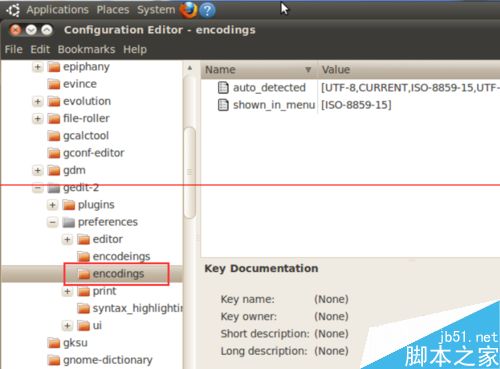
4、右键auto_detected,点击“Edit Key”
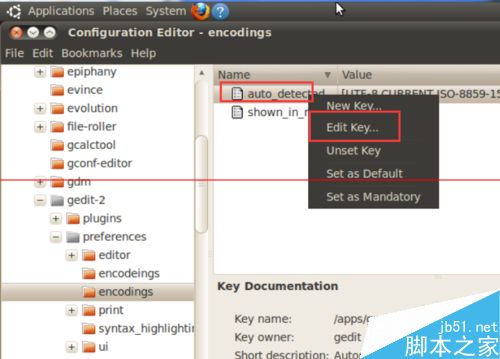
5、点击“Add”,在New list value处输入"GB18030",点击OK
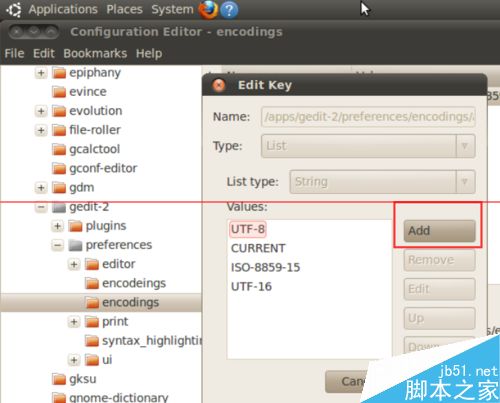
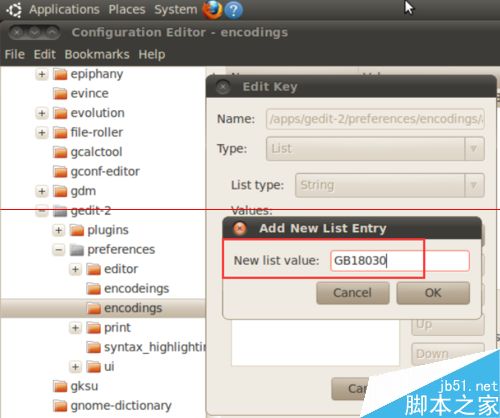
6、选中列表最下面的“GB18030”,点击右边的“Up”,直到“GB18030”移动到列表的最上方
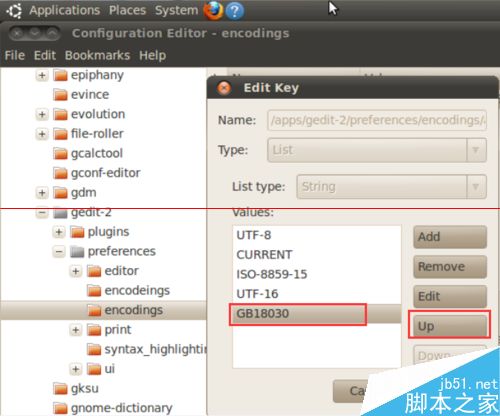
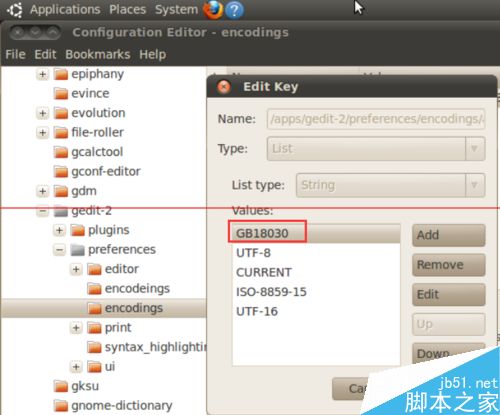
7、点击OK关闭Configuration Editor
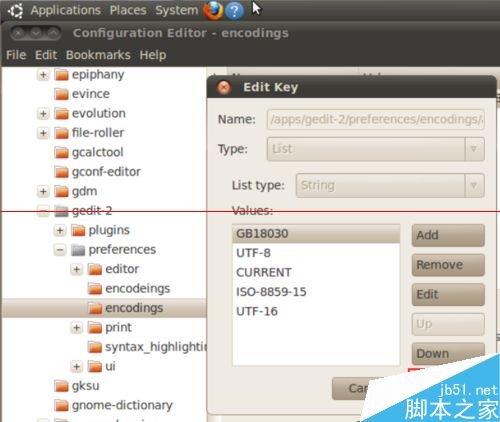
8、再次查看文档内容,乱码消失
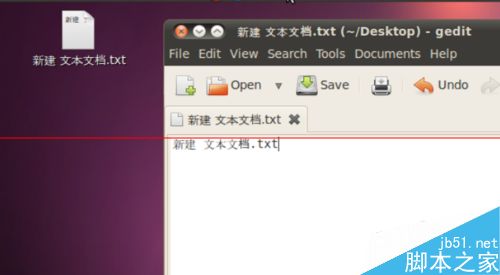
注意事项:命令行的命令不要输入错误。
感谢各位的阅读,以上就是“ubuntu系统下gedit出现中文乱码的问题如何解决”的内容了,经过本文的学习后,相信大家对ubuntu系统下gedit出现中文乱码的问题如何解决这一问题有了更深刻的体会,具体使用情况还需要大家实践验证。这里是亿速云,小编将为大家推送更多相关知识点的文章,欢迎关注!
亿速云「云服务器」,即开即用、新一代英特尔至强铂金CPU、三副本存储NVMe SSD云盘,价格低至29元/月。点击查看>>
免责声明:本站发布的内容(图片、视频和文字)以原创、转载和分享为主,文章观点不代表本网站立场,如果涉及侵权请联系站长邮箱:is@yisu.com进行举报,并提供相关证据,一经查实,将立刻删除涉嫌侵权内容。
原文链接:https://www.jb51.net/os/Ubuntu/373660.html